Windows-käyttöjärjestelmissä Startup-kansio on sijainti, joka sisältää kaikki Windowsilla alkavat ohjelmat. Joten käynnistyskansiota voidaan käyttää määrittämään, mitkä ohjelmat saavat käynnistyä heti, kun Windows käynnistyy.
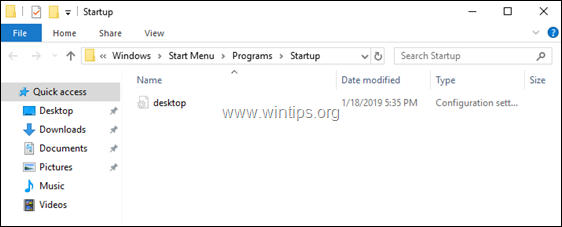
Tämä opetusohjelma sisältää kaksi eri tapaa etsiä ja tarkastella Windows 10:n käynnistyskansioiden sisältöä.
Kuinka siirtyä käynnistyskansioihin Windows 10/8/7 -käyttöjärjestelmässä.
Menetelmä 1. Etsi Windows 10:n käynnistyskansiot Windowsin Resurssienhallinnan avulla.
Windows 10-, 8- tai 7-käyttöjärjestelmissä on itse asiassa kaksi (2) erilaista käynnistyskansiota, jotka sijaitsevat alla olevissa paikoissa levyllä: *
* Merkintä: Sinun täytyy ota piilotiedostojen näkymä käyttöön ensin, jotta voit tarkastella kansioita.
- C:\ProgramData\Microsoft\Windows\Start Menu\Programs\Aloittaa
- C:\Käyttäjät\%Käyttäjänimi%\AppData\Roaming\Microsoft\Windows\Käynnistä Menu\Ohjelmat\Aloittaa
Ensimmäinen käynnistyskansio sisältää kaikki sovellukset, jotka on käynnistetty kaikille tileille, ja toinen käynnistyskansio sisältää kaikki sovellukset, jotka on käynnistetty tietylle tilille.
Esimerkkejä:
a. Jos haluat käynnistää 'Notepad'-sovelluksen Windowsilla kaikille tietokoneen käyttäjille, sinun on asetettava "Notepad.exe"-sovelluksen pikakuvake seuraavaan käynnistyskansioon.
- C:\ProgramData\Microsoft\Windows\Start Menu\Programs\Aloittaa
b. Lisäksi, jos haluat käynnistää Muistio-sovelluksen vain, kun tietty käyttäjä (esim. käyttäjä "John") kirjautuu sisään tietokoneeseen, sinun on asetettava "Notepad.exe"-sovelluksen pikakuvake seuraavan käynnistyksen yhteydessä kansio:
- C:\Users\John\AppData\Roaming\Microsoft\Windows\Start Menu\Programs\Aloittaa
Menetelmä 2. Siirry Windowsin käynnistyskansioihin komennolla.
Erilainen, mutta helpompi tapa käyttää käynnistyskansioita Windowsissa on seuraava:
1. Paina samanaikaisesti Voittaa + R näppäimiä avataksesi suorituskomentoruudun.
+ R näppäimiä avataksesi suorituskomentoruudun.
a. Jos haluat käyttää Kaikki tilit käynnistyskansio, joka sisältää Windowsin käynnistyksen yhteydessä käynnistyvät ohjelmat jokaiselle tietokonetta käyttävälle käyttäjälle, kirjoita seuraava komento ja napsauta OK:
- kuori: yleinen käynnistys
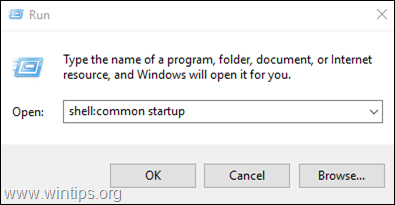
b. Jos haluat käyttää käynnistyskansiota, joka sisältää kaikki ohjelmat, jotka käynnistyvät, kun nykyinen käyttäjä kirjautuu Windowsiin, kirjoita seuraava komento ja napsauta OK:
- kuori: käynnistys
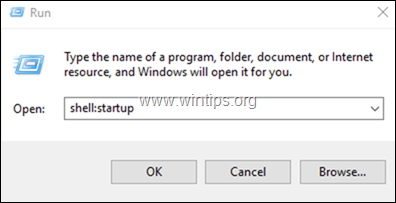
Se siitä!
Kerro minulle, jos tämä opas on auttanut sinua jättämällä kommenttisi kokemuksestasi. Tykkää tästä oppaasta ja jaa se auttaaksesi muita.